4 beste tilnærminger når iCloud låst iPhone vil du helt sikkert trenge i dag
Har du noen gang sett deg selv fast med en iCloud-låst iPhone? Det er som å treffe en digital veisperring som hindrer deg i å få tilgang til enheten din. Men frykt ikke fordi vi i denne artikkelen dykker inn i løsninger for å låse opp din låste iPhone. Vi har dekket alt fra metoder med ett klikk til å jobbe med tidligere eiere, omgå iCloud-låser på forskjellige iPhone-modeller og til og med bruke DNS-triks.
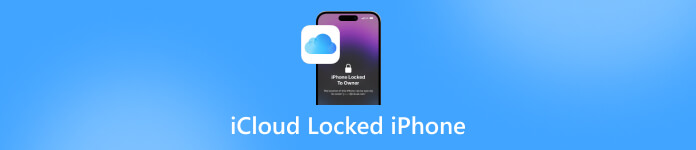
I denne artikkelen:
- Del 1. Slik låser du opp iCloud-låst iPhone med ett klikk ved hjelp av PC-en
- Del 2. Slik fjerner du iCloud-låsen fra iPhone gjennom forrige eier
- Del 3. Hvordan omgå iCloud Lock på iPhone 11/12/13/14/15 med iCloud
- Del 4. Slik fjerner du iCloud Lock fra iPhone via DNS
- Del 5. Vanlige spørsmål om iCloud Locked iPhone
Del 1. Slik låser du opp iCloud-låst iPhone med ett klikk ved hjelp av PC-en
Introduserer imyPass iPassBye er den ultimate løsningen for å frigjøre iOS-enheten din fra begrensningene låsefunksjonen legger til. Det er populært på grunn av dets effektivitet når det gjelder å fjerne låsen som gir tilbake kontrollen over enheten din igjen. Så hvis du vil vite hvordan du låser opp iCloud låst på iPhone, følg trinnene nedenfor.
Last ned iPassBye på datamaskinen og koble din låste iPhone eller iPad til PC-en via en ladekabel. Når du blir bedt om det, klikker du på Stol på denne datamaskinen for å koble til enheten.
Etter det, se gjennom advarselen i appen siden det kreves at iPhone-en din skal jailbreakes. Kryss av i boksen for å godta og klikk på Start knappen for å fortsette.
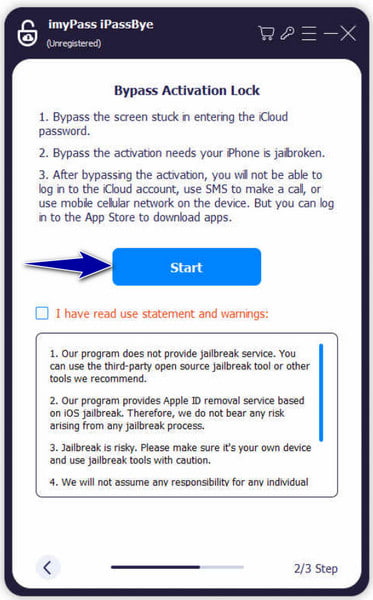
Appen samler inn enhetsinformasjon, og når den er bekreftet, klikker du på Start forbikoblingsaktivering så prosessen vil begynne. Vent noen minutter mens appen håndterer bypass-operasjonen sømløst.
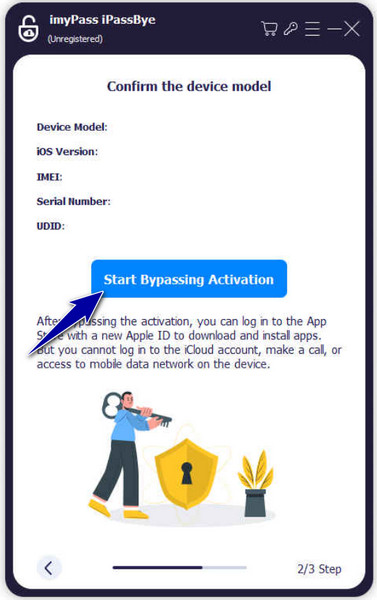
Del 2. Slik fjerner du iCloud-låsen fra iPhone gjennom forrige eier
Hvordan fjerne iCloud-låsen fra iPhone? Vel, den enkleste måten å gjøre det på er ved hjelp av den forrige eierens Apple-ID og passord. Følg veiledningen nedenfor for å lære hvordan.
Slå på den iCloud-låste iPhone og trykk Glemt passord på aktiveringslåseskjermen.
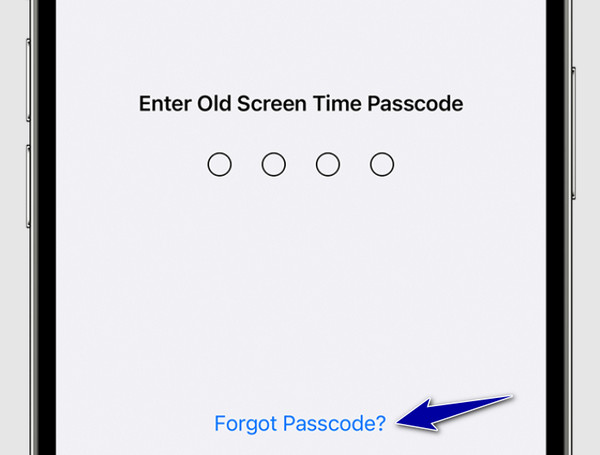
Skriv inn den forrige eierens fullstendige Apple ID-e-postadresse og trykk Neste.
Den forrige eieren vil motta en lenke for tilbakestilling av passord via e-post. De bør bruke den til å tilbakestille passordet til Apple-kontoen sin.
Når passordet er tilbakestilt, skriv inn den uendrede Apple-ID-en og det nye passordet på den låste iPhonen. Denne handlingen skal låse opp enhetens aktiveringsskjerm.
Del 3. Hvordan omgå iCloud Lock på iPhone 11/12/13/14/15 med iCloud
Selv når du kjøper en solgt iCloud-låst iPhone, trenger du eierens hjelp for å låse den opp siden det krever at du får tilgang til iCloud-kontoen som er logget på enheten. Opplæringen nedenfor lar deg enkelt skille hvordan du utfører det umiddelbart.
Gå til www.iCloud.com/find ved å bruke din foretrukne nettleser. Logg på Apple ID, e-postadresse eller telefonnummer, og skriv inn passordet ditt.
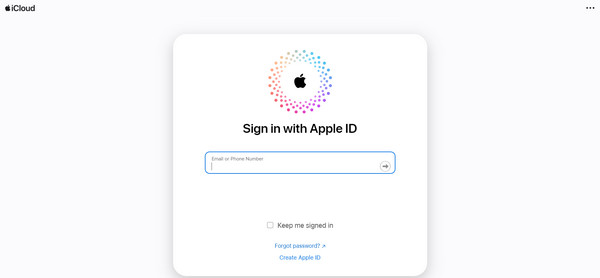
Etter det vil en haug med tilkoblede enheter via iCloud-konto vises, og velg den spesifikke enheten du ønsker å fjerne fra iCloud.
Klikk på Fjern fra konto.
Del 4. Slik fjerner du iCloud Lock fra iPhone via DNS
I denne opplæringen vil vi vise frem raske trinn for hvordan du kan omgå iCloud-låsen på iPhone 11 hvis metodene ovenfor ikke fungerer som forventet. Husk at dette trinnet bare vil fungere hvis du kan få tilgang til WiFi og andre innstillinger om nødvendig.
Navigere til Innstillinger, Generell, Språk og Region. Velg ønsket språk og land/region. Få tilgang til Wi-Fi-innstillingene og finn nettverket du er koblet til. Hvis du blir bedt om det, trykker du på i ved siden av Wi-Fi-nettverket.
Velge Glem dette nettverket for å koble fra Wi-Fi-nettverket midlertidig.
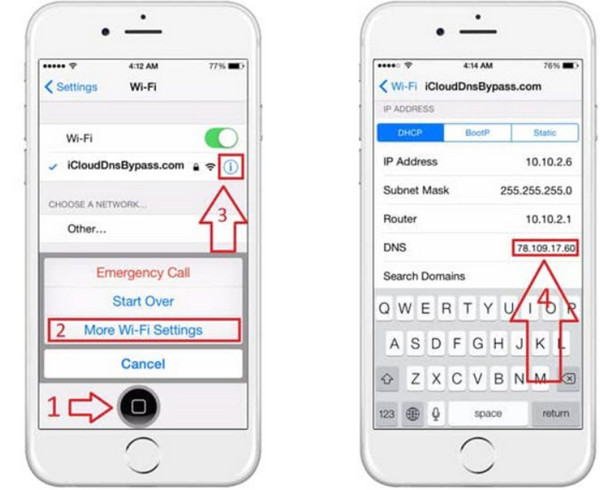
Trykk på Jeg knappen igjen og skriv inn en DNS-server IP-adresse fra listen nedenfor, basert på din plassering:
◆ USA: 104.154.51.7
◆ Sør-Amerika: 35.199.88.219
◆ Europa: 104.155.28.90
◆ Asia: 104.155.220.58
◆ Australia og Oseania: 35.189.47.23
◆ Andre kontinenter: 78.100.17.60
Gå tilbake til forrige skjermbilde, aktiver Wi-Fi, velg nettverket ditt fra indeksen, og skriv inn passordet ditt hvis du blir bedt om det. Fortsett til neste side, og gå deretter tilbake for å få tilgang til iCloud-bypass-skjermen. Gratulerer! Du kan nå konfigurere appene dine og bruke enheten fritt.
Vanlige spørsmål.
-
Er det mulig å låse opp en låst iPhone?
Ja, det er mulig å låse opp en låst iPhone. Ulike metoder er tilgjengelige, for eksempel å bruke den forrige eierens Apple-ID og passord, kontakte Apple-støtte eller bruke tredjepartstjenester. Hver metode kan ha sine krav og begrensninger. Hvis du glem Apple ID-passordet ditt, kan det være et problem som kan hindre deg.
-
Kan du tilbakestille en iCloud-låst iPhone til fabrikkstandard?
Nei du kan ikke tilbakestille fabrikken til en iCloud-låst iPhone uten å bruke Apple ID og passord knyttet til enheten. Fabrikktilbakestilling krever tilgang til enhetens innstillinger, som iCloud-aktiveringslåsen begrenser.
-
Kan du komme forbi aktiveringslåsen uten en Apple-ID?
Det er lettere å omgå aktiveringslåsen med Apple-ID-en koblet til enheten. Men det er metoder du kan bruke for å komme forbi aktiveringslåsen uten en Apple-ID, og tredjepartsapper er ett av alternativene.
-
Hva er en iCloud-låst iPhone?
En iCloud-låst iPhone er en enhet koblet til en iCloud-konto med en aktiveringslås aktivert. Aktiveringslås er en beskyttelsesfunksjon designet for å stoppe uautorisert tilgang til enheten ved å kreve at brukeren skriver inn Apple ID og passord knyttet til iCloud-kontoen.
-
Hva bør jeg gjøre hvis jeg kjøper en iCloud-låst iPhone?
Hvis du har kjøpt en iCloud-låst iPhone, er det første trinnet å kontakte selgeren for å løse problemet. Be om Apple-ID og passord knyttet til enheten, eller be om refusjon hvis selgeren ikke kan gi en løsning. Hvis selgeren ikke svarer eller ikke er villig til å hjelpe, kan det hende du må søke hjelp fra Apple eller vurdere å bruke tredjepartstjenester for å låse opp enheten.
Konklusjon
Opplæringen på låse opp iCloud-låsen på en iPhone ble gjennomførbart og gjennomførbart, så det er ingen grunn til å være redd for det. Det er ting du må vurdere når du gjør prosessen. Sørg for at du leser den grundig for å forstå hva disse er. Hvis situasjonen vedvarer, kan du kontakte Apple-tjenester for å hjelpe deg med å løse det eller bruke en tredjepartsapp som den første vi har introdusert her. For de som ønsker å lese flere artikler som dette, klikk på lenkene nedenfor.
Hot løsninger
-
Passordtips
-
Windows-passord
-
Fiks Windows
-
Windows-tips
-
GPS-plassering

